Page 1
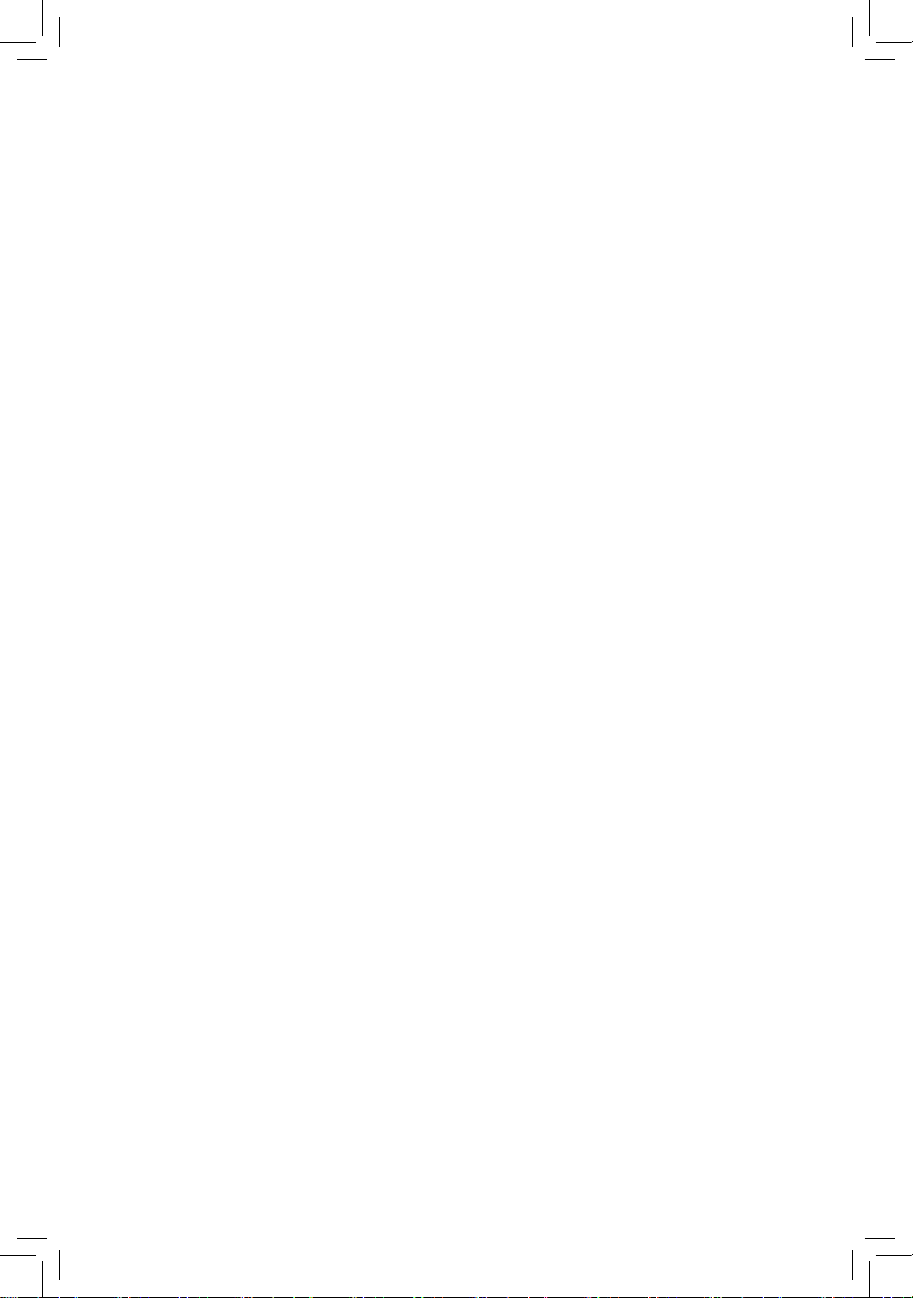
GA-EP35-DS3P
LGA775ソケットマザーボード (Intel® CoreTM プロセッサファミリー/Intel®
Pentium® プロセッサファミリー/Intel® Celeron® プロセッサファミリー用)
ユーザーズ マニュアル
改版 2101
Page 2
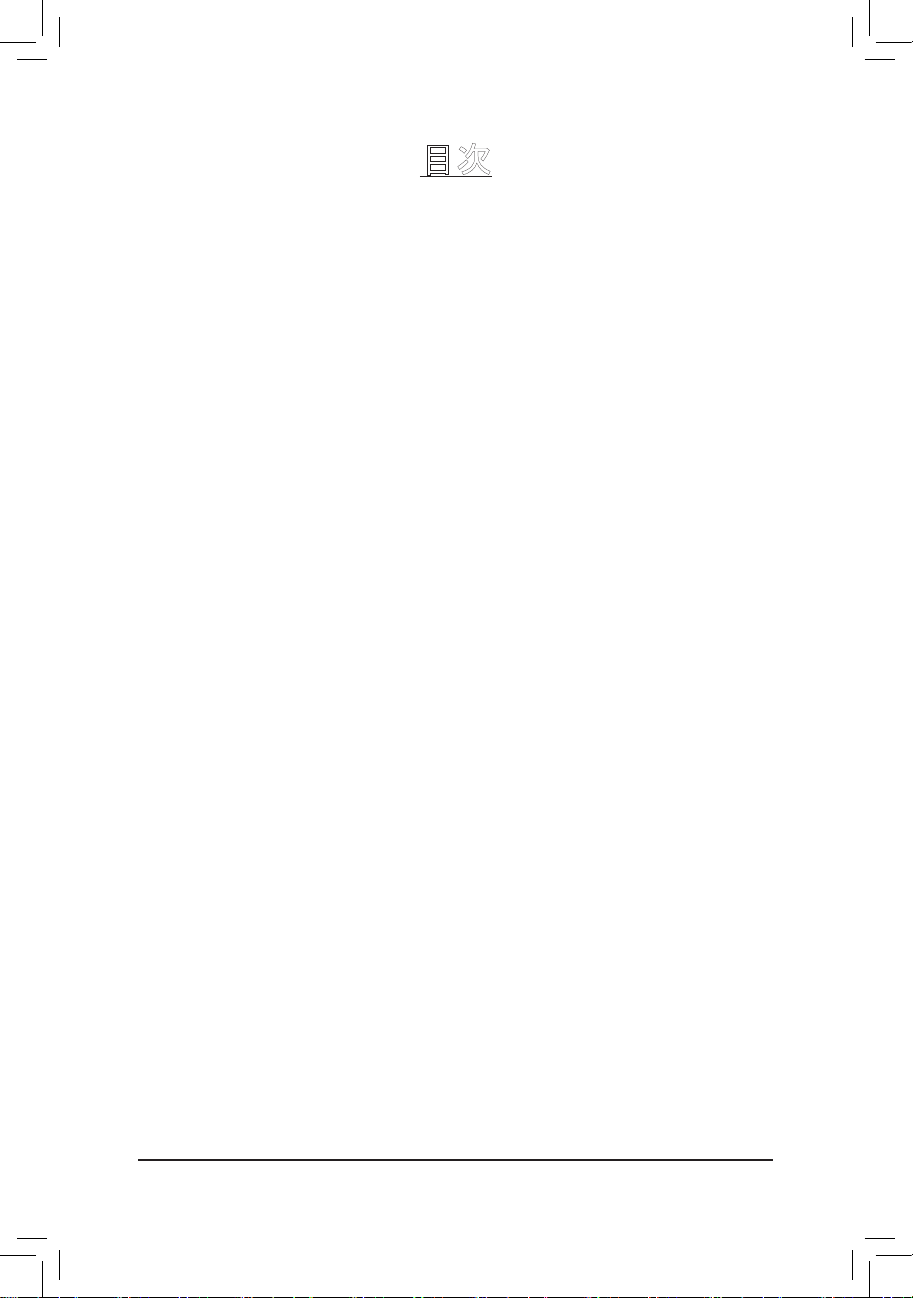
- 2 -
目次
第1章 ハードウェアの取り付け .................................................................................3
1-1 取り付け手順 .................................................................................................3
1-2 製品仕様 ........................................................................................................ 4
1-3 CPU および CPU クーラーの取り付け............................................................. 7
1-3-1 CPU を取り付け .......................................................................................................7
1-3-2 CPU クーラーを取り付ける ......................................................................................9
1-4 メモリの取り付け ............................................................................................ 10
1-4-1 デュアルチャンネルのメモリ設定 ............................................................................10
1-4-2 メモリの取り付け ...................................................................................................11
1-5 拡張カードの取り付け .................................................................................. 12
1-6 SATA ブラケットの取り付け ........................................................................... 13
1-7 背面パネルのコネクタ ...................................................................................14
1-8 内部コネクタ .................................................................................................. 16
* 本製品の使用に関する詳細は、ユーザーズマニュアルの英語版を参照してください。
Page 3
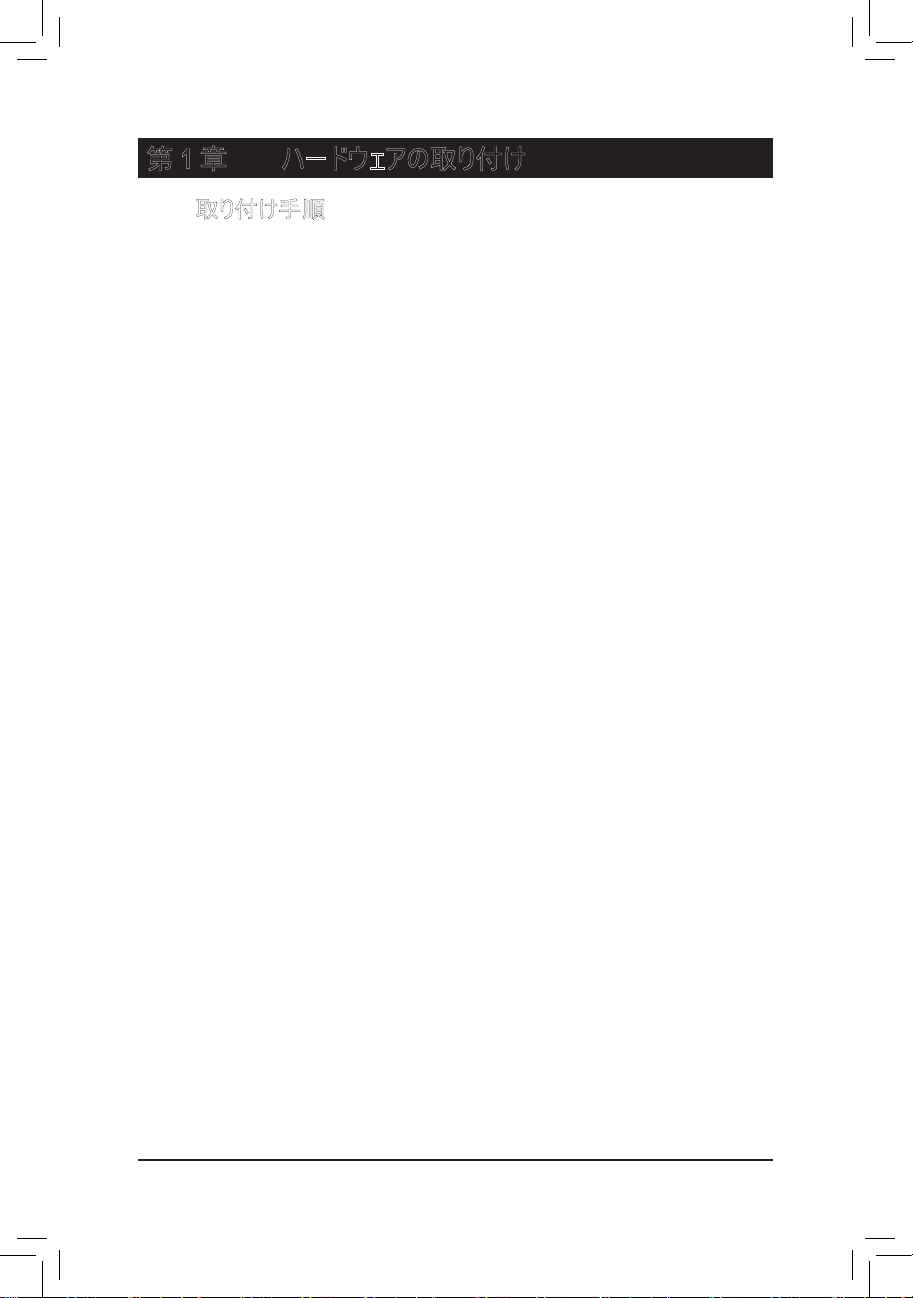
ハードウェアの取り付け
- 3 -
1-1 取り付け手順
マザーボードには、静電放電 (ESD) の結果損傷する可能性のある精巧な電子回路やコン
ポーネントが数多く含まれています。取り付ける前に、ユーザーマニュアルをよくお読みになり、
以下の手順に従ってください:
• 取り付ける前に、マザーボードの S/N シリアル番号スティッカまたはディーラーが提供
する保証スティッカを取り外したり、はがしたりしないでください。 これらのシリアルステッ
カーは保証の確認に必要です。
• マザーボードまたはその他のハードウェアコンポーネントを取り付けたり取り外したりす
る前に、常にコンセントからコードを抜いて AC 電力を切ってください。
• ハードウェアコンポーネントをマザーボードの内部コネクタに接続しているとき、しっかり
接続されていることを確認してください。
• マザーボードを扱う際には、金属リード線やコネクタには触れないでください。
• マザーボード、CPU またはメモリなどの電子コンポーネントを扱うとき、静電放電
(ESD) リストストラップを着用するようにお勧めします。ESD リストストラップをお持ちで
ない場合、手を乾いた状態に保ち、金属物体に触れて静電気を取り除いてくださ
い。
•
マザーボードを取り付ける前に、これを静電防止パッドの上に置くか、静電遮断コン
テナの中に入れてください。
• マザーボードから電源装置のケーブルを抜く前に、電源装置がオフになっていることを
確認してください。
• パワーをオンにする前に、電源装置の電圧が地域の電源基準に従っていることを確
認してください。
• 製品を使用する前に、ハードウェアコンポーネントのすべてのケーブルと電源コネクタ
が接続されていることを確認してください。
• マザーボードの損傷を防ぐために、ネジがマザーボードの回路やそのコンポーネントに
触れないようにしてください。
• マザーボードの上またはコンピュータのケース内部に、ネジや金属コンポーネントが残
っていないことを確認してください。
• コンピュータシステムは、平らでない面の上に置かないでください。
• コンピュータシステムを高温環境で設置しないでください。
• 取り付け中にコンピュータのパワーをオンにすると、システムコンポーネントが損傷する
だけでなく、怪我につながる危険があります。
• 取り付けステップについて不明確な場合や、製品の使用に関して問題がある場合
は、正規のコンピュータ技術者にお問い合わせください。
第 1 章 ハードウェアの取り付け
Page 4
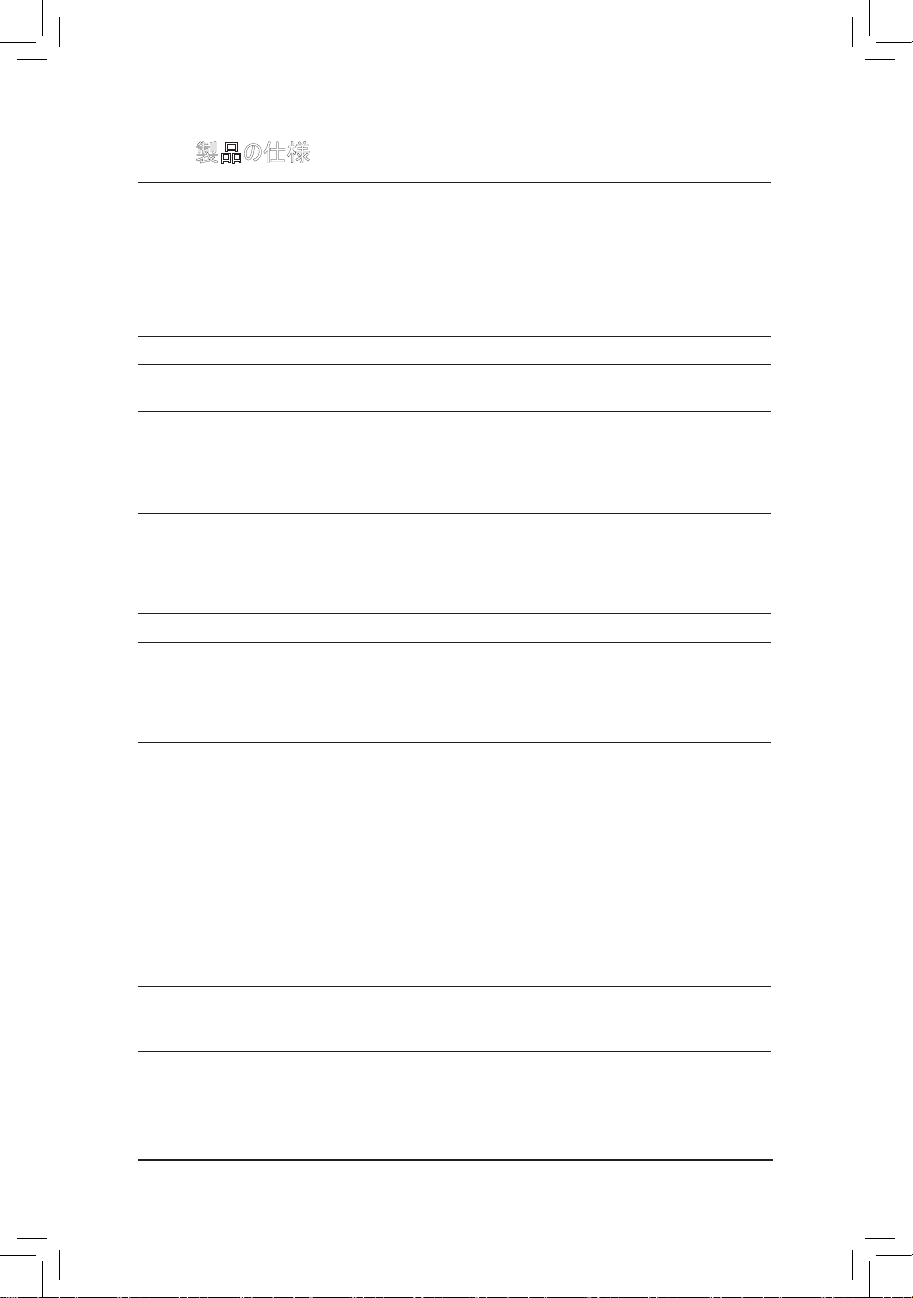
GA-EP35-DS3P マザーボード - 4 -
1-2 製品の仕様
CPU 以下のプロセッサをサポート: Intel® CoreTM 2 Extreme プロセッサ/
Intel® Core™ 2 Quad プロセッサ/Intel® CoreTM 2 Duo プロセッサ/
Intel® Pentium® プロセッサ Extreme Edition/Intel® Pentium® D プロセッサ/
Intel® Pentium® 4 プロセッサ Extreme Edition/Intel® Pentium® 4 プロセッサ/
Intel® Celeron® プロセッサ (LGA 775 パッケージ)
(最新の CPU サポートリストについては、GIGABYTE の Web サイトにアク
セスしてください)。
L2 キャッシュは CPU で異なります
フロントサイドバス 1600 (O.C.)/1333/1066/800 MHz FSB
チップセット ノースブリッジ: Intel® P35 Express チップセット
サウスブリッジ: Intel® ICH9R
メモリ 最大 8 GB のシステムメモリをサポートする 1.8V DDR2 DIMM ソケット (x4)
(注 1)
デュアルチャンネルメモリアーキテクチャ
DDR2 1200 (O.C.)/1066/800/667 MHz メモリモジュールのサポート
(最新のメモリサポートリストについては、GIGABYTE の Web サイトにアクセ
スしてください)。
オーディオ Realtek ALC889A コーデック
ハイディフィニションオーディオ
2/4/5.1/7.1 チャンネル
S/PDIF イン/アウトのサポート
CD インのサポート
LAN Realtek 8111B チップ (10/100/1000 Mbit)
拡張スロット PCI Express x16 スロット (x2)
(PCIE_16_1 スロットは x16 をサポートし、PCIE_16_2 は x4 をサポートしま
す)。
PCI Express x1 スロット (x3) (PCIE_16_2 スロットと共有)
(注 2)
PCI スロット (x2)
ストレージインターフ サウスブリッジ:
ェイス - 最大 6 つの SATA 3Gb/s デバイスをサポートする SATA 3Gb/s コネクタ
(SATAII0、SATAII1、SATAII2、SATAII3、SATAII4、SATAII5) (x6)
- SATA RAID 0、RAID 1、RAID 5、および RAID 10 をサポート
GIGABYTE SATA2 チップ:
- ATA-133/100/66/33 および 2 つの IDE デバイスをサポートする IDE コネク
タ (x1)
- 最大 2 つの SATA 3Gb/s デバイスをサポートする SATA 3Gb/s コネクタ
(GSATAII0、GSATAII1) (x2)
- SATA RAID 0、RAID 1、および JBOD のサポート
iTE IT8718 チップ:
- 最大 1 つのフロッピーディスクドライブをサポートするフロッピーディスクド
ライブコネクタ (x1)
IEEE 1394 T.I. TSB43AB23 チップ
最大 3 つの IEEE 1394a ポート (背面パネルに 2 つ、内部 IEEE 1394 ヘッ
ダに接続された IEEE 1394 ブラケットを介して 1 つ)
Page 5
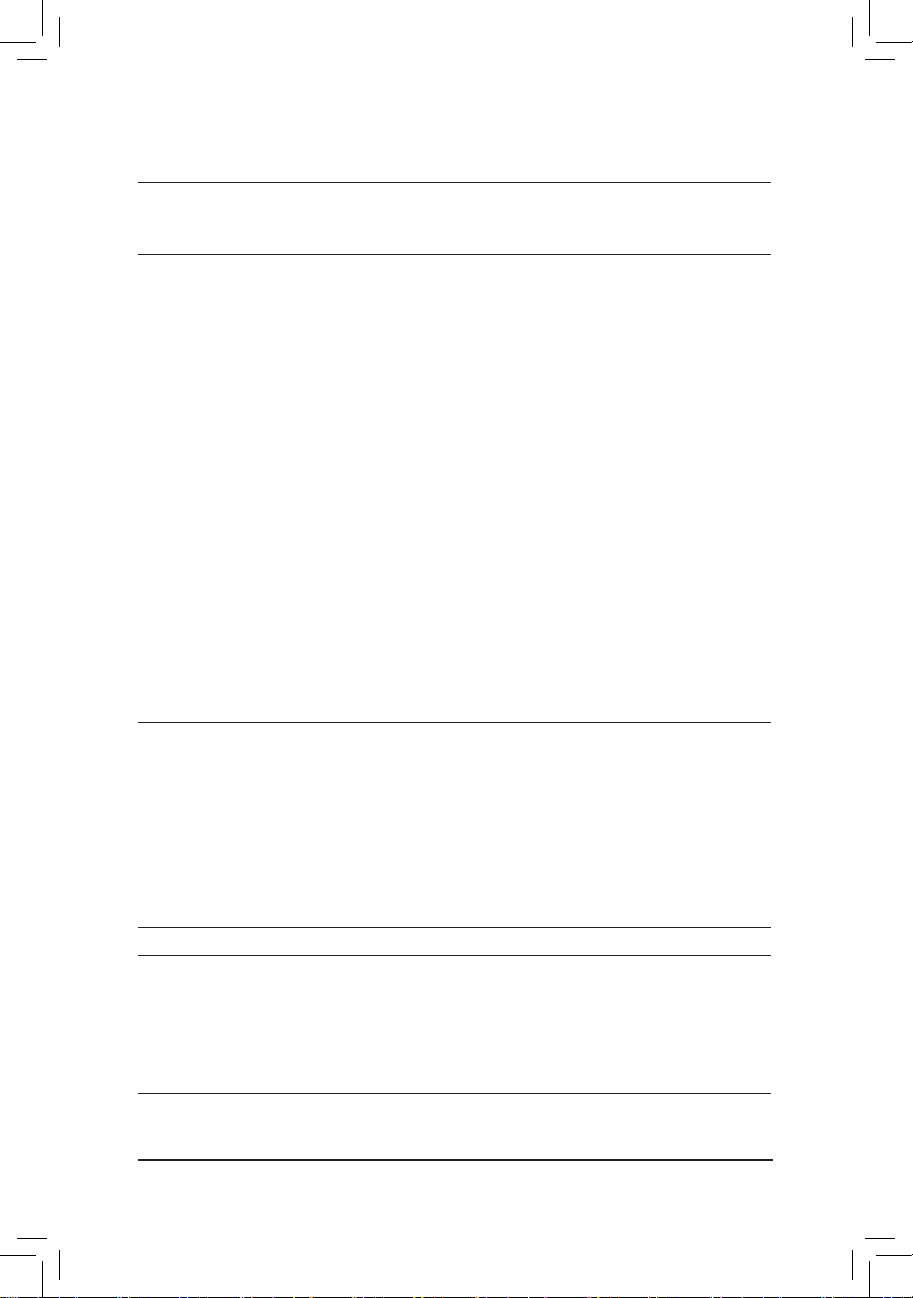
ハードウェアの取り付け
- 5 -
USB サウスブリッジに統合
最大 12 の USB 2.0/1.1a ポート (背面パネルに 8 つ、内部 USB ヘッダに
接続された USB ブラケットを介して 4 つ)
内部コネクタ 24 ピン ATX メイン電源コネクタ (x1)
8 ピン ATX 12V 電源コネクタ (x1)
4 ピン PCIe 12V 電源コネクタ (x1)
フロッピーディスクドライブコネクタ (x1)
IDE コネクタ (x1)
SATA 3Gb/s コネクタ (x8)
CPU ファンヘッダ (x1)
システムファンヘッダ (x2)
電源ファンヘッダ (x1)
ノースブリッジ:ファンヘッダ (x1)
前面パネルヘッダ (x1)
前面パネルオーディオヘッダ (x1)
CD インコネクタ (x1)
S/PDIF インヘッダ (x1)
S/PDIF アウトヘッダ (x1)
USB 2.0/1.1 ヘッダ (x2)
IEEE 1394a ヘッダ (x1)
パラレルポートヘッダ (x1)
シリアルポートヘッダ (x1)
シャーシ侵入ヘッダ (x1)
電源 LED ヘッダ (x1)
背面パネルの PS/2 キーボードポート (x1)
コネクタ PS/2 マウスポート (x1)
同軸 S/PDIF アウトコネクタ (x1)
光S/PDIF アウトコネクタ (x1)
USB 2.0/1.1 ポート (x8)
IEEE 1394a ポート (x2)
RJ-45 ポート (x1)
オーディオジャック (x6) (センター/サブウーファスピーカーアウト/背面スピー
カーアウト/側面スピーカーアウト/ラインイン/ラインアウト/マイク)
I/O コントローラ iTE IT8718チップ
ハードウェアモニタ システム電圧の検出
CPU /システム温度の検出
CPU /システム/パワーファン速度の検出
CPU 過熱警告
CPU /システム/パワーファンエラー警告
CPU ファン速度制御
(注 3)
Page 6
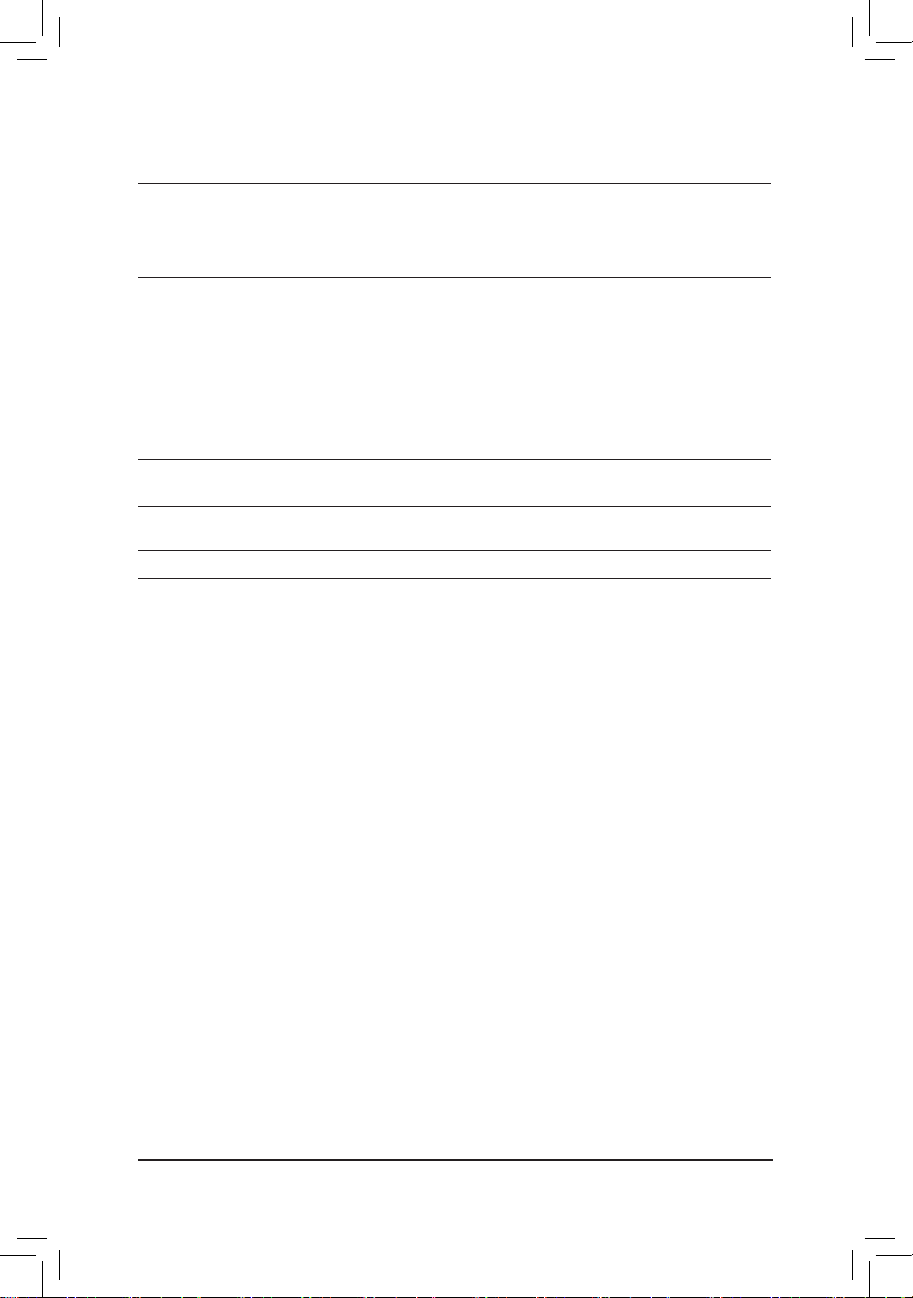
GA-EP35-DS3P マザーボード - 6 -
(注 1) Windows XP 32 ビットオペレーティングシステムの制限により、4 GB 以上の物理メモリを取り付け
ても、表示される実際のメモリサイズは 4 GB より少なくなります。
(注 2) 2 番目の PCI Express x16 スロット (PCIE_16_2) を使用しているとき、3 つの PCI Express x1 スロ
ットは使用できなくなります。
(注 3) CPU のファン速度制御機能がサポートされているかどうかは、取り付ける CPU クーラーによって
異なります。
(注 4) Easytune の使用可能な機能は、マザーボードのモデルによって異なります。
(注 5) チップセットの制限により、Intel ICH9R RAID ドライバは Windows 2000 オペレーティングシステム
をサポートしません。
BIOS 8 Mbit フラッシュ (x2)
ライセンスを受けた AWARD BIOS の使用
デュアル BIOSTM のサポート
PnP 1.0a, DMI 2.0, SM BIOS 2.4, ACPI 1.0b
固有の機能 @BIOS のサポート
ダウンロードセンターのサポート
Q-Flash のサポート
EasyTune のサポート
(注 4)
Xpress インストールのサポート
Xpress Recovery 2 のサポート
仮想デュアル BIOS のサポート
ダイナミックエナジーセーバーのサポート
バンドルされた Norton インターネットセキュリティ (OEM バージョン)
ソフトウェア
オペレーティング Microsoft® Windows® Vista/XP/2000 のサポート
(注 5)
システム
フォームファクタ ATXフォームファクタ、30.5cm x 24.4cm
Page 7
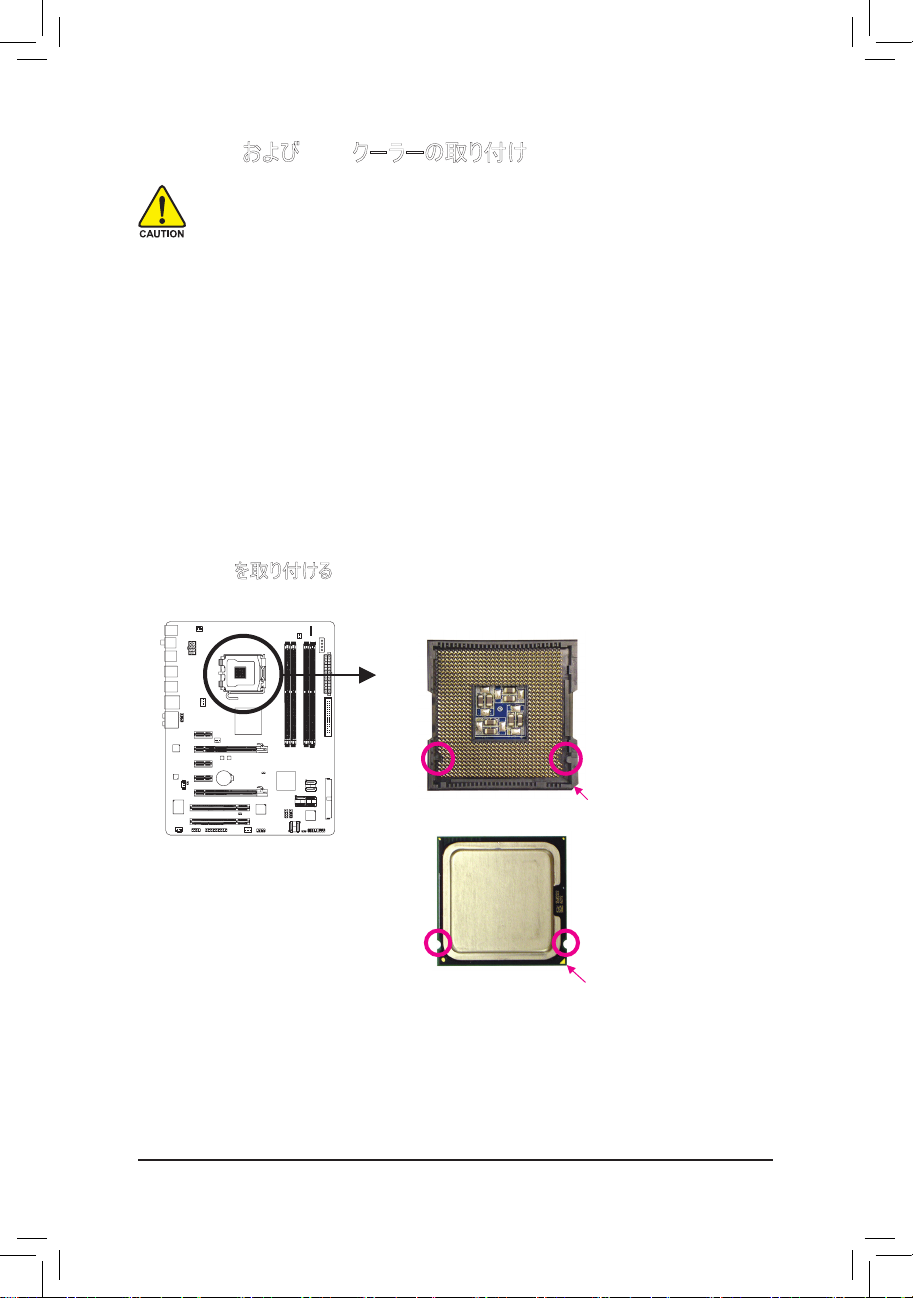
ハードウェアの取り付け
- 7 -
1-3 CPU および CPU クーラーの取り付け
CPU を取り付ける前に次のガイドラインをお読みください:
• マザーボードが CPU をサポートしていることを確認してください。
(最新のCPUサポートリストについては、GIGABYTE の Web サイトにアクセスしてください)。
• ハードウェアが損傷する原因となるため、CPU を取り付ける前に必ずコンピュータのパワーをオ
フにし、コンセントから電源コードを抜いてください。
• CPU のピン 1 を探します。CPU は間違った方向には差し込むことができません。(または、CPU
の両側のノッチと CPU ソケットのアライメントキーを確認します)。
• CPU の表面に熱グリースを均等に薄く塗ります。
• CPU クーラーを取り付けないうちはコンピュータのパワーをオンにしないでください。CPU が損傷
する原因となります。
• CPU の仕様に従って、CPU のホスト周波数を設定してください。ハードウェアの仕様を超え
たシステムバスの周波数設定は周辺機器の標準要件を満たしていないため、お勧めできま
せん。標準仕様を超えて周波数を設定したい場合は、CPU、グラフィックスカード、メモリ、ハ
ードドライブなどのハードウェア仕様に従ってください。
1-3-1 CPU を取り付ける
A. マザーボード CPU ソケットのアライメントキーおよび CPU のノッチを確認します。
ノッチノッチ
アライメントキー
アライメントキー
LGA775 CPU ソケット
CPU ソケットのピン 1隅
CPU の三角形のピン1マーキング
LGA775 CPU
Page 8
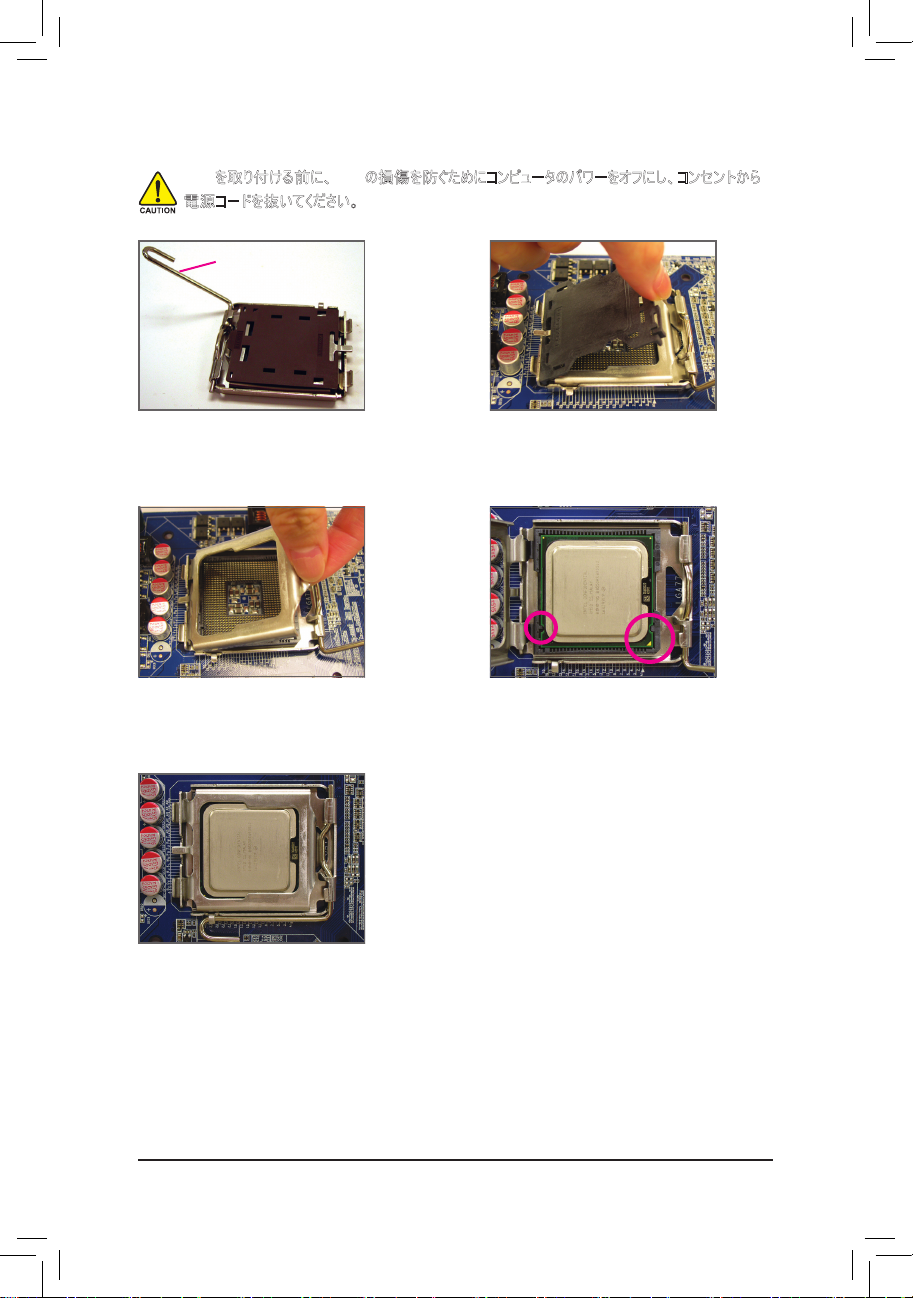
GA-EP35-DS3P マザーボード - 8 -
B.
以下のステップに従って、CPU をマザーボードの CPU ソケットに正しく取り付けてください。
CPU Socket Lever
ステップ 2:
保護ソケットカバーを取り外します。
ステップ 4:
CPU を親指と人差し指で抑えます。CPU ピン
1 のマーキング (三角形) を CPU ソケットのピン
1 隅に合わせ (または、CPU ノッチをソケットア
ライメントキーに合わせ)、CPU を所定の位置
にそっと差し込みます。
ステップ 3:
CPU ソケットの金属製ロードプレートを持ち
上げます。
ステップ 5:
CPU が正しく挿入されたら、ロードプレートを
元に戻し、CPU ソケットレバーをそのロックされ
た位置に押し込んでください。
CPU
を取り付ける前に、CPU の損傷を防ぐためにコンピュータのパワーをオフにし、コンセントから
電源コードを抜いてください。
ステップ 1:
CPUソケットレバーを完全に持ち上げます。
Page 9

ハードウェアの取り付け
- 9 -
1-3-2 CPU クーラーを取り付ける
以下のステップに従って、CPU クーラーをマザーボードに正しく取り付けてください。 (以下の手順は、サン
プルのクーラーとして Intel® ボックスクーラーを使用しています)。
オスプッシュピン
の矢印記号の
方向
CPU クーラーと CPU の間の熱グリース/テープは CPU にしっかり接着されているため、CPU クーラ
ーを取り外すときは、細心の注意を払ってください。 CPU クーラーを不適切に取り外すと、CPU
が損傷する恐れがあります。
ステップ 3:
クーラーを CPU の上に配置し、マザーボード
のピン穴を通して 4 つのプッシュピンを揃えま
す。プッシュピンを、対角方向に押し下げて
ください。
ステップ 4:
それぞれのプッシュピンを押し下げると、「クリック
音」が聞こえます。オスとメスのプッシュピンがしっ
かり結合していることを確認してください(クーラー
を取り付ける方法については、CPU クーラーの取
り付けマニュアルを参照してください)。
ステップ 5:
インストール後、マザーボードの背面をチェック
します。プッシュピンが上の図のように挿入され
ていれば、取り付けは完了です。
ステップ 6:
最後に、CPU クーラーの電源コネクタをマザー
ボードの CPU ファンヘッダ (CPU_FAN) に取り付
けてください。
ステップ 1:
取り付けた CPU の表面に熱グリースを均等に
薄く塗ります。
ステップ 2:
クーラーを取り付ける前に、オスプッシュピンの
矢印記号 の方向に注意してください。
(矢印の方向に沿ってプッシュピンを回すとクー
ラーが取り外すされ、逆の方向に回すと取り
付けられます。)
オスのプッ
シュピン
メスのプッ
シュピン
メスのプッ
シュピンの
上面
Page 10

GA-EP35-DS3P マザーボード - 10 -
1-4 メモリの取り付け
メモリを取り付ける前に次のガイドラインをお読みください。
• マザーボードがメモリをサポートしていることを確認してください。同じ容量、ブランド、速度、
およびチップのメモリをご使用になることをお勧めします。
(最新のメモリサポートリストについては、GIGABYTE の Web サイトにアクセスしてください)。
• ハードウェアが損傷する原因となるため、メモリを取り付ける前に必ずコンピュータのパワーを
オフにし、コンセントから電源コードを抜いてください。
• メモリモジュールは、絶対に確実な設計が施されています。メモリモジュールは、一方向にし
か挿入できません。メモリを挿入できない場合は、方向を変えてください。
1-4-1 デュアルチャンネルのメモリ設定
このマザーボードには、DDR2 メモリソケットが搭載されており、デュアルチャンネルテクノ
ロジをサポートします。メモリを取り付けた後、BIOS はメモリの仕様と容量を自動的に
検出します。デュアルチャンネルメモリモードを有効にすると、元のメモリバンド幅が 2 倍
になります。
4 つの DDR2 メモリソケットが 2 つのチャンネルに分割され、それぞれのチャンネルには以下のように 2 つの
メモリソケットが付いています。
チャンネル0: DDRII1, DDRII2
チャンネル1: DDRII3, DDRII4
チップセットの制限により、デュアルチャンネルモードでメモリを取り付ける前に以下のガイドラインをお読みく
ださい。
1. DDR2 メモリモジュールが1つしか取り付けられていない場合、デュアルチャンネルモードは有効に
なりません。
2. 2 つまたは 4 つのメモリモジュールでデュアルチャンネルモードを有効にするとき、最適のパフォー
マンスを発揮させるには同じ容量、ブランド、速度、およびチップのメモリを使用し、同じ色の
DDR2 ソケットに取り付けるようにお勧めします。
異なる容量とチップのメモリモジュールを取り付けるとき、POST 中にメモリはフレックスメモリモード
で作動していますというメッセージが表示されます。Intel® フレックスメモリテクノロジでは、異なるメ
モリサイズを装着しながらデュアルチャンネルモード/パフォーマンスを発揮することによって、アップ
グレードするためのより大きな柔軟性を提供しています。
デュアルチャンネルメモリ構成表
(SS=片面、DS=両面、「- -」=メモリなし)
DDRII1 DDRII2 DDRII3 DDRII4
2 つのモジュール DS/SS - - DS/SS - -
- - DS/SS - - DS/SS
4
つのモジュール DS/SS DS/SS DS/SS DS/SS
Page 11

ハードウェアの取り付け
- 11 -
1-4-2 メモリの取り付け
ステップ 1:
メモリモジュールの方向に注意します。メモリソケットの両端の保
持クリップを広げます。ソケットにメモリモジュールを取り付けます。
左の図に示すように、指をメモリの上に置き、メモリを押し下げ、
メモリソケットに垂直に差し込みます。
ノッチ
ステップ 2:
メモリモジュールがしっかり差し込まれると、ソケットの両端のチップ
はカチッと音を立てて所定の位置に収まります。
DDR2メモリモジュールにはノッチが付いているため、一方向にしかフィットしません。以下のステップに従っ
て、メモリソケットにメモリモジュールを正しく取り付けてください。
メモリモジュールを取り付ける前に、メモリモジュールの損傷を防ぐためにコンピュータのパワーをオフ
にし、コンセントから電源コードを抜いてください。
DDR2 DIMM は DDR DIMM と互換性がありません。このマザーボードには、必ず DDR2 DIMM を取
り付けるようにしてください。
Page 12

GA-EP35-DS3P マザーボード - 12 -
1-5 拡張カードの取り付け
拡張カードを取り付ける前に次のガイドラインをお読みください:
• マザーボードが拡張カードをサポートしていることを確認してください。拡張カードに付属する
マニュアルをよくお読みください。
• ハードウェアが損傷する原因となるため、拡張カードを取り付ける前に必ずコンピュータのパ
ワーをオフにし、コンセントから電源コードを抜いてください。
以下のステップに従って、拡張スロットに拡張カードを正しく取り付けてください。
1. カードをサポートする拡張スロットを探します。シャーシの背面パネルから金属製のスロットカバーを取り外
します。
2. カードの位置をスロットに合わせ、スロットに完全に装着されるまでカードを下に押します。
3. カードの金属の接点がスロットに完全に挿入されていることを確認します。
4. カードの金属製ブラケットをねじでシャーシの背面パネルに固定します。
5. すべての拡張カードを取り付けたら、シャーシカバーを元に戻します。
6. コンピュータのパワーをオンにします。必要に応じて、BIOS セットアップを開き、拡張カードで要求され
る BIOS の変更を行ってください。
7. 拡張カードに付属するドライバを、オペレーティングシステムにインストールします。
例: PCI Express x16 グラフィックスカードの取り付けと取り外し:
• グラフィックスカードの取り付け:
グラフィックスカードを PCI Express x16 スロットにそ
っと挿入します。グラフィックスカードがPCI Express
x16スロットの最後にあるラッチによってロックされて
いることを確認します。
PCI Express x1 スロット
スロット
PCI Express x16 スロット
• カードを取り外す
PCI Express x16 スロットの端の白いラッチを押してカードを取り外し、カードを
スロットから垂直に引っ張り上げます。
•
マザーボードには PCIE_12V 電源コネクタが付属しており、オンボードの PCI
Express x16 スロットに予備の電力を供給することができます。2 つのグラフィッ
クスカードを取り付けるとき、電源ケーブルを電源装置からこのコネクタに接続
します。
Page 13

ハードウェアの取り付け
- 13 -
1-6 SATA ブラケットの取り付け
SATA ブラケットには、SATA ブラケット(x1)、SATA 信号
ケーブル (x1)、および SATA 電源ケーブル (x1) が含ま
れています。
SATA ブラケットでは、内部SATAポートをシャーシの背面パネルまで拡張することにより、外部 SATA デバ
イスをシステムに接続できます。
•
SATA ブラケットと SATA 電源ケーブルの取り付けや取り外しを行う前に、ハードウェアの損傷を
防ぐために、システムと電源装置のパワーをオフにしてください。
• SATA 信号ケーブルと SATA 電源ケーブルを取り付けるとき、対応するコネクタにしっかり差し込
みます。
SATA ブラケット
SATA 電源ケーブルSATA 信号ケーブル
外部 SATA コ
ネクタ
電源コネクタ
外部 SATA コ
ネクタ
ステップ 1:
空いて いる1つのPCI
スロットを探し、SATA
ブラケット をネジでシ
ャーシの背面パ ネル
に固定します。
以下のステップに従って SATA ブラケットを取り付けてください:
ステップ 2:
ブラケットの SATA ケ
ーブルをマザーボード
の SATA ポートに接
続します。
ステップ 3:
ブラケットから電源装
置に電源ケーブルを
接続します。
ステップ 4:
SATA 信号ケーブル
の一方の端をブラケ
ットの外部 SATA コネ
クタに差し込みます。
SATA 電源ケーブルを
ブラケットの電源コネ
クタに接続します
ステップ 5:
SATA 信号ケーブルと SATA 電源ケーブルのもう一方の端を SATA デバイス
に接続します。外部筐体の SATA デバイスの場合、SATA 信号ケーブルの
みを接続する必要があります。SATA 信号ケーブルを接続する前に、外部
筐体のパワーがオフになっていることを確認します。
Page 14

GA-EP35-DS3P マザーボード - 14 -
1-7 背面パネルのコネクタ
• 背面パネルコネクタに接続されたケーブルを取り外しているとき、まずデバイスからケーブル
を取り外し、次にマザーボードからケーブルを取り外します。
• ケーブルを取り外しているとき、コネクタから真っ直ぐに引き抜いてください。ケーブルコネクタ
内部でショートする原因となるので、横に揺り動かさないでください。
PS/2 キーボードと PS/2 マウスポート
上部ポート (緑) を使用して PS/2 マウスを接続し、下部ポート (紫) を使用して PS/2 キーボードを接
続します。
同軸 S/PDIF アウトコネクタ
このコネクタは、デジタル同軸オーディオをサポートする外部オーディオシステムにデジタルオーディオアウ
トを提供します。この機能を使用する前に、オーディオシステムが同軸デジタルオーディオインコネクタ
を提供していることを確認してください。
光S/PDIF アウトコネクタ
このコネクタは、デジタル光オーディオをサポートする外部オーディオシステムにデジタルオーディオアウト
を提供します。この機能を使用する前に、オーディオシステムが光デジタルオーディオインコネクタを提
供していることを確認してください。
USB ポート
USB ポートは USB 2.0/1.1 仕様をサポートします。USB キーボード/マウス、USB プリンタ、USB フラッ
シュドライバなどの USB デバイスの場合、このポートを使用します。
IEEE 1394a ポート
IEEE 1394 ポートは IEEE 1394a 仕様をサポートし、高速、高いバンド幅およびホットプラグ機能を特
徴としています。 IEEE 1394a デバイスの場合、このポートを使用します。
RJ-45 LAN ポート
Gigabit イーサネットLANポートは、最大 1 Gbps のデータ転送速度のインターネット接続を提供しま
す。以下は、LAN ポート LED のステータスを説明しています。
*
* 光S/PDIF アウトおよび同軸S/PDIF アウトコネクタの位置は、ハードウェア設計に基づいて入れ替え
ることができます。
アクティビティ
LED
接続/
速度 LED
LAN ポート
アクティビティLED:
状態 説明
オレンジ
1 Gbps のデータ転送速度
緑
100 Mbps のデータ転送速度
オフ
10 Mbps のデータ転送速度
状態 説明
点滅 データの送受信中です
オフ
データを送受信していません
接続/速度 LED:
Page 15

ハードウェアの取り付け
- 15 -
センター/サラウンドスピーカーアウトジャック (オレンジ)
このオーディオジャックを使用して、5.1/7.1 チャンネルオーディオ設定のセンター/サブウーファスピーカ
ーを接続します。
リアスピーカーアウトジャック (黒)
このオーディオジャックを使用して、4/5.1/7.1チャンネルオーディオ設定のリアスピーカーを接続します。
サイドスピーカーアウトジャック (グレー)
このオーディオジャックを使用して、7.1チャンネルオーディオ設定のサイドスピーカーを接続します。
ラインインジャック (青)
デフォルトのラインインジャックです。光ドライブ、ウォークマンなどのデバイスのラインインの場合、このオー
ディオジャックを使用します。
ラインアウトジャック (緑)
デフォルトのラインアウトジャックです。ヘッドフォンまたは2 チャンネルスピーカーの場合、このオーディ
オジャックを使用します。このジャックを使用して、4/5.1/7.1 チャンネルオーディオ設定の前面スピーカ
ーを接続します。
マイクインジャック (ピンク)
デフォルトのマイクインジャックです。マイクは、このジャックに接続する必要があります。
デフォルトのスピーカー設定の他に、 ~ オーディオジャックを設定し直してオーディオソフト
ウェア経由でさまざまな機能を実行することができます。マイクだけは、デフォルトのマイクイン
ジャックに接続する必要があります ( )。 2/4/5.1/7.1チャンネルオーディオ設定のセットアップ
に関する使用説明については、第 5 章、「2/4/5.1/7.1 チャンネルオーディオの設定」を参照し
てください。
Page 16

GA-EP35-DS3P マザーボード - 16 -
1-8 内部コネクタ
外部デバイスを接続する前に、以下のガイドラインをお読みください:
• まず、デバイスが接続するコネクタに準拠していることを確認します。
• デバイスを取り付ける前に、デバイスとコンピュータのパワーがオフになっていることを確認しま
す。デバイスが損傷しないように、コンセントから電源コードを抜きます。
• デバイスをインストールした後、コンピュータのパワーをオンにする前に、デバイスのケーブルが
マザーボードのコネクタにしっかり接続されていることを確認します。
1) ATX_12V_2X 14) BAT
2) ATX 15) F_PANEL
3) PCIE_12V 16) F_AUDIO
4) PHASE LED 17) CD_IN
5) CPU_FAN 18) SPDIF_O
6) SYS_FAN1/SYS_FAN2 19) SPDIF_IN
7) PWR_FAN 20) F_USB1/F_USB2
8) NB_FAN 21) F1_1394
9) FDD 22) COMA
10) IDE 23) LPT
11) SATAII0/1/2/3/4/5 24) CLR_CMOS
12) GSATAII0/1 25) CI
13) PWR_LED
Page 17

ハードウェアの取り付け
- 17 -
1/2) ATX_12V_2X/ATX (2x4 12V 電源コネクタと 2x12 メインの電源コネクタ)
電源コネクタを使用すると、電源装置はマザーボードのすべてのコンポーネントに安定した電力を供
給することができます。電源コネクタを接続する前に、まず電源装置のパワーがオフになっているこ
と、すべてのデバイスが正しく取り付けられていることを確認してください。電源コネクタは、絶対に確
実な設計が施されています。電源装置のケーブルを正しい方向で電源コネクタに接続します。12V
電源コネクタは、主に CPU に電力を供給します。12V 電源コネクタが接続されていない場合、コン
ピュータは起動しません。
ATX:
• Intel Extreme Edition CPU (130W) を使用しているとき、CPU メーカーでは2x4 12V 電源コ
ネクタを装備する電源装置の使用を推奨しています。
• 拡張要件を満たすために、高い消費電力に耐えられる電源装置をご使用になることをお
勧めします(400W 以上)。必要な電力を供給できない電源装置をご使用になると、システ
ムが不安定になったり起動できない場合があります。
• 電源コネクタは、2x2 12V と 2x10 電源コネクタを装備する電源装置に対応しています。
2x4 12V と 2x12 電源コネクタを装備する電源装置を使用しているとき、マザーボードの
12V の電源コネクタとメインの電源コネクタから保護カバーを取り外します。2x2 12V と 2x10
電源コネクタを装備する電源装置を使用しているとき、保護カバーをしたままのピンに電
源装置のケーブルを挿入しないでください。
ATX_12V_2X
ATX
ATX_12V_2X:
ピン番号 定義
1 GND (2x4 ピン12V 専用)
2 GND (2x4 ピン 12V専用)
3 GND
4 GND
5 +12V (2x4ピン 12V 専用)
6 +12V (2x4 ピン 12V 専用)
7 +12V
8 +12V
ピン番号 定義 ピン番号 定義
1 3.3V 13 3.3V
2 3.3V 14 -12V
3 GND 15 GND
4 +5V 16 PS_ON (ソフトオン/オフ)
5 GND 17 GND
6 +5V 18 GND
7 GND 19 GND
8
パワー良し
20 -5V
9 5V SB (スタンバイ +5V) 21 +5V
10 +12V 22 +5V
11
+12V (2x12ピン ATX 専用)
23
+5V (2x12 ピン ATX 専用)
12
3.3V (2x12ピンATX 専用)
24
GND (2x12 ピン ATX 専用)
Page 18

GA-EP35-DS3P マザーボード - 18 -
3) PCIE_12V (電源コネクタ)
この電源コネクタは、マザーボードの PCI Express x16 スロットに予備の電力を供給できます。2 枚の
グラフィックスカードを使用しているとき、このコネクタに電源装置のケーブルを接続します。そうしない
と、システムが不安定になります。
1
4) PHASE LED
点灯している LED の数字は、CPU がロードしていることを示しています。CPU のロードが高ければ、
点灯している LED の数も多くなります。
ピン番号 定義
1 NC
2 GND
3 GND
4 +12V
Page 19

ハードウェアの取り付け
- 19 -
8) NB_FAN (ノースブリッジのファンヘッダ)
ノースブリッジ: のファンケーブルをこのヘッダに接続します。ファンヘッダは、絶対確実な挿入設計が施
されています。ファンケーブルを接続しているとき、正しい方向に接続していることを確認してください。
ほとんどのファンは、色分けされた電源コネクタワイヤ付きの設計です。赤い電源コネクタワイヤはプラ
スの接続を示し、+12V 電圧を必要とします。黒いコネクタワイヤはアース線です。
• CPU、ノースブリッジ: およびシステムが過熱しないように、ファンケーブルをファンヘッダに必ず
接続してください。過熱すると、CPU /ノースブリッジが損傷したり、またはシステムがハングア
ップする結果となります。
• これらのファンヘッダは、設定ジャンパブロックではありません。ヘッダにジャンプのキャップを取
り付けないでください。
5/6/7) CPU_FAN/SYS_FAN1/SYS_FAN2/PWR_FAN (ファンヘッダ)
マザーボードには4ピンCPUファンヘッダ(CPU_FAN)、3ピン(SYS_FAN1)および4ピン(SYS_FAN2)
システムファンヘッダ、および3 ピン電源ファンヘッダ(PWR_FAN) が搭載されています。それぞれのファン
ヘッダは +12V の電源電圧を供給し、絶対に確実な挿入設計が施されています。ファンケーブルを接
続しているとき、正しい方向に接続していることを確認してください。ほとんどのファンは、色分けされた
電源コネクタワイヤ付きの設計です。赤い電源コネクタワイヤはプラスの接続を示し、+12V 電圧を必
要とします。黒いコネクタワイヤはアース線です。マザーボードは CPU ファン速度制御をサポートし、ファ
ン速度制御設計を搭載した CPU ファンを使用する必要があります。最適の放熱を実現するために、
シャーシ内部にシステムファンを取り付けるようにお勧めします。
CPU_FAN
SYS_FAN2
PWR_FAN
SYS_FAN1
SYS_FAN1 / PWR_FAN:
CPU_FAN:
SYS_FAN2:
ピン番号 定義
1 GND
2 +12V
3
検知
ピン番号 定義
1 GND
2 +12V /速度制御
3
検知
4
速度制御
ピン番号 定義
1 GND
2
速度制御
3
検知
4 +5V
ピン番号 定義
1 GND
2 +12V
3 NC
Page 20

GA-EP35-DS3P マザーボード - 20 -
10) IDE (IDE コネクタ)
IDE コネクタは、ハードドライブや光ドライブなど最大 2 つの IDE デバイスをサポートします。IDE ケーブ
ルを接続する前に、コネクタに絶対に確実な溝を探します。2 つの IDE デバイスを接続する場合、ジ
ャンパとケーブル配線を IDE の役割に従って設定してください (たとえば、マスタまたはスレーブ)。(IDE
デバイスのマスタ/スレーブ設定を実行する詳細については、デバイスメーカーの提供する使用説明
書をお読みください)。
9) FDD (フロッピーディスクドライブコネクタ)
このコネクタは、フロッピーディスクドライブを接続するために使用されます。サポートされるフロッピーディ
スクドライブの種類は、次の通りです。360 KB、720 KB、1.2 MB、1.44 MB、および 2.88 MB。フロッピー
ディスクドライブを接続する前に、コネクタとフロッピーディスクケーブルのピンを確認してください。ケーブ
ルのピン1は、一般に異なる色のストライプで区別されています。
Page 21

ハードウェアの取り付け
- 21 -
• RAID 0 または RAID 1 設定は、少なくとも 2 台のハードドライブを必要とします。2 台のハー
ドドライブを使用する場合、ハードドライブの総数は偶数に設定する必要があります。
• RAID 5 設定は、少なくとも 3 台のハードドライブを必要とします。 (ハードドライブの総数は
偶数に設定する必要がありません)。
• RAID 10 設定は少なくとも 4 台のハードドライブを必要とし、ハードドライブの総数は偶数
に設定する必要があります。
12) GSATAII0/1 (GIGABYTE SATA2 により制御される、SATA 3Gb/s コネクタ、紫)
SATA コネクタは SATA 3Gb/s 標準に準拠し、SATA 1.5Gb/s 標準との互換性を有しています。それぞれ
の SATA コネクタは、単一の SATA デバイスをサポートします。RAID アレイの設定の使用説明について
は、第 5 章「SATA ハードドライブの設定」をお読みください。
11) SATAII0/1/2/3/4/5 (SATA 3Gb/s コネクタ、ICH9R によって制御済み、オレンジ)
SATA コネクタは SATA 3Gb/s 標準に準拠し、SATA 1.5Gb/s 標準との互換性を有しています。それ
ぞれの SATA コネクタは、単一の SATA デバイスをサポートします。 ICH9R コントローラは RAID 0、
RAID 1、RAID 5、および RAID 10 をサポートします。RAID アレイの設定の使用説明については、
第 5 章「SATA ハードドライブの設定」をお読みください。
SATA 3Gb/秒ケーブルのL 形状
の端をSATA ハードドライブに接続
してください。
SATAII0
SATAII1
SATAII2
SATAII3
SATAII4
SATAII5
GSATAII0
GSATAII1
ピン番号 定義
1 GND
2 TXP
3 TXN
4 GND
5 RXN
6 RXP
7 GND
ピン番号 定義
1 GND
2 TXP
3 TXN
4 GND
5 RXN
6 RXP
7 GND
Page 22

GA-EP35-DS3P マザーボード - 22 -
14) BAT (バッテリ)
バッテリは、コンピュータがオフになっているとき CMOS の値 (BIOS 設定、日付、および時刻情報な
ど) を維持するために、電力を提供します。バッテリの電圧が低レベルまで下がったらバッテリを交換
してください。そうしないと、CMOS 値が正確に表示されなかったり失われる可能性があります。
• バッテリを交換する前に、常にコンピュータのパワーをオフにしてから電源コードを抜いてくだ
さい。
• バッテリを同等のバッテリと交換します。バッテリを正しくないモデルと交換すると、爆発する
危険があります。
• バッテリを自分自身で交換できない場合、またはバッテリのモデルがはっきり分からない場
合、購入店または地域代理店にお問い合わせください。
• バッテリを取り付けるとき、バッテリのプラス側 (+) とマイナス側 (-) の方向に注意してください
(プラス側を上に向ける必要があります)。
• 使用済みバッテリは、地域の環境規制に従って処理する必要があります。
バッテリを取り外すと、CMOS 値を消去できます。
1. コンピュータのパワーをオフにし、パワーコードを抜きます。
2. バッテリホルダからバッテリをそっと取り外し、1 分待ちます。
(または、ドライバーのような金属物体を使用してバッテリホルダの
正および負の端子に触れ、5 秒間ショートさせます)。
3. バッテリを交換します。
4. 電源コードを差し込み、コンピュータを再起動します。
13) PWR_LED (システム電源 LED ヘッダ)
このヘッダはシャーシにシステムの電源 LED を接続し、システムの電源ステータスを示すために使用
できます。システムが作動しているとき、LED はオンになります。システムが S1 スリープ状態に入ると、
LED は点滅を続けます。システムが S3/S4 スリープ状態に入っているとき、またはパワーがオフになっ
ているとき (S5)、LED はオフになります。
ピン番号 定義
1 MPD+
2 MPD-
3 MPD-
システムステータス
LED
S0
オン
S1
点滅
S3/S4/S5
オフ
Page 23

ハードウェアの取り付け
- 23 -
15) F_PANEL (正面パネルヘッダ)
シャーシ前面パネルのパワースイッチ、リセットスイッチ、スピーカーおよびシステムステータスインジケー
タを、以下のピン配列に従ってこのヘッダに接続します。ケーブルを接続する前に、正と負のピンに注
意してください。
• PW (パワースイッチ、赤):
シャーシ前面パネルのパワースイッチに接続します。パワースイッチを使用してシステムのパワーをオ
フにする方法を設定できます (詳細については、第 2 章、「BIOS セットアップ」。「電源管理のセッ
トアップ」を参照してください)。
• SPEAK (スピーカー、オレンジ):
シャーシ前面パネルのスピーカーに接続します。システムは、ビープコードを鳴らすことでシステムの
起動ステータスを報告します。システム起動時に問題が検出されない場合、短いビープ音が 1
度鳴ります。問題を検出すると、BIOS は異なるパターンのビープ音を鳴らして問題を示します。ビ
ープコードの詳細については、第 5 章「トラブルシューティング」を参照してください。
• HD (IDE ハードドライブアクティビティ LED、青)
シャーシ前面パネルのハードドライブアクティビティ LED に接続します。ハードドライブがデータの読
み書きをおこなっているとき、LED はオンになります。
• RES (リセットスイッチ、緑):
シャーシ前面パネルのリセットスイッチに接続します。コンピュータがフリーズし通常の再起動を実
行できない場合、リセットスイッチを押してコンピュータを再起動します。
• NC (紫):
接続なし
• MSG (メッセージ/パワー/スリープ LED、黄)
シャーシ前面パネルの電源ステータスインジケータに接続します。システ
ムが作動しているとき、LED はオンになります。システムが S1 スリープ状
態に入ると、LED は点滅を続けます。システムが S3/S4 スリープ状態に
入っているとき、またはパワーがオフになっているとき (S5)、LED はオフに
なります。
前面パネルのデザインは、シャーシによって異なります。前面パネルモジュールは、パワースイ
ッチ、リセットスイッチ、電源 LED、ハードドライブアクティビティLED、スピーカーなどで構成さ
れています。シャーシ前面パネルモジュールをこのヘッダに接続しているとき、ワイヤ割り当てと
ピン割り当てが正しく一致していることを確認してください。
メッセージ/パワ
ー/スリープ LED スピーカー
パワース
イッチ
IDEハードドライブア
クティビティ LED
リセットス
イッチ
システムステータス
LED
S0
オン
S1
点滅
S3/S4/S5
オフ
Page 24

GA-EP35-DS3P マザーボード - 24 -
16) F_AUDIO (前面パネルオーディオヘッダ)
前面パネルのオーディオヘッダは、Intel ハイデフィニションオーディオ (HD) と AC’97 オーディオをサポー
トします。シャーシ前面パネルのオーディオモジュールをこのヘッダに接続することができます。モジュー
ルコネクタのワイヤ割り当てが、マザーボードヘッダのピン割り当てに一致していることを確認してくださ
い。 モジュールコネクタとマザーボードヘッダ間の接続が間違っていると、デバイスは作動せず損傷す
ることすらあります。
17) CD_IN (CD入力コネクタ)
光ドライブに付属のオーディオケーブルをヘッダに接続することができます。
• 前面パネルのオーディオヘッダは、デフォルトで HD オーディオをサポートしています。シャーシ
に AC’97 前面パネルのオーディオモジュールが搭載されている場合、オーディオソフトウェアを
介して AC’97 機能をアクティブにする方法については、第 5 章「2/4/5.1/7.1 チャンネルオーデ
ィオの設定」の使用説明を参照してください。
• AC’97 前面パネルのオーディオモジュールを使用しているとき、前面または背面パネルのオ
ーディオコネクタを使用することができますが、両方のコネクタを同時に使用することはでき
ません。
• シャーシの中には、前面パネルのオーディオモジュールを組み込んで、単一プラグの代わり
に各ワイヤのコネクタを分離しているものもあります。ワイヤ割り当てが異なっている前面パ
ネルのオーディオモジュールの接続方法の詳細については、シャーシメーカーにお問い合わ
せください。
AC’97 前面パネルオーディ
オの場合:
HD 前面パネルオーディオ
の場合:
ピン番号 定義
1 MIC2_L
2 GND
3 MIC2_R
4 -ACZ_DET
5 LINE2_R
6 GND
7 FAUDIO_JD
8
ピンなし
9 LINE2_L
10 GND
ピン番号 定義
1 MIC
2 GND
3 MICパワー
4 NC
5 ラインアウト (右)
6 NC
7 NC
8
ピンなし
9 ラインアウト(左)
10 NC
ピン番号 定義
1 CD-L
2 GND
3 GND
4 CD-R
Page 25

ハードウェアの取り付け
- 25 -
19) SPDIF_IN (S/PDIF インヘッダ)
このヘッダはデジタル S/PDIF インをサポートし、オプションの S/PDIF インケーブルを介してデジタルオーデ
ィオアウトをサポートするオーディオデバイスに接続できます。オプションの S/PDIF インケーブルの購入に
ついては、地域の代理店にお問い合わせください。
18) SPDIF_O (S/PDIF アウトヘッダ)
このヘッダはデジタル S/PDIF アウトをサポートし、デジタルオーディオ用の S/PDIF デジタルオーディオケ
ーブル(拡張カードに付属) をマザーボードから、グラフィックスカードやサウンドカードのような特定の拡
張カードに接続します。たとえば、グラフィックスカードの中には、HDMI ディスプレイをグラフィックスカード
に接続して HDMI ディスプレイから同時にデジタルオーディオを出力する場合、マザーボードからグラフィ
ックスカードにデジタルオーディオを出力するために、S/PDIF デジタルオーディオケーブルを使用するよう
に要求するものもあります。S/PDIF デジタルオーディオケーブルの接続に関する詳細については、拡張
カードのマニュアルをよくお読みください。
ピン番号 定義
1 SPDIFO
2 GND
ピン番号 定義
1
電源
2 SPDIFI
3 GND
Page 26

GA-EP35-DS3P マザーボード - 26 -
21) F1_1394 (IEEE 1394a ヘッダ、グレイ)
ヘッダはIEEE 1394a 仕様に準拠しています。IEEE 1394a ヘッダは、オプションの IEEE 1394a ブラケッ
トを介して 1 つの IEEE 1394a ポートを提供します。オプションの IEEE 1394a ブラケットを購入する場
合、地域の代理店にお問い合わせください。
• USB ブラケットのケーブルを IEEE 1394a ヘッダに差し込まないでください。
• IEEE 1394a ブラケットを取り付ける前に、IEEE 1394a ブラケットが損傷しないように、必ずコ
ンピュータのパワーをオフにし電源コードをコンセントから抜いてください。
• IEEE 1394a デバイスを接続するには、デバイスケーブルの一方の端をコンピュータに接続し、
ケーブルのもう一方の端を IEEE 1394a デバイスに接続します。ケーブルがしっかり接続され
ていることを確認します。
20) F_USB1/F_USB2 (USB ヘッダ、黄)
ヘッダは USB 2.0/1.1 仕様に準拠しています。各 USB ヘッダは、オプションの USB ブラケットを介して
2 つの USB ポートを提供できます。オプションの USB ブラケットを購入する場合、地域の代理店に
お問い合わせください。
• IEEE 1394 ブラケット (2x5 ピン) ケーブルをUSB ヘッダに差し込まないでください。
• USB ブラケットを取り付ける前に、USB ブラケットが損傷しないように、必ずコンピュータのパ
ワーをオフにし電源コードをコンセントから抜いてください。
ピン番号 定義
1 電源 (5V)
2 電源 (5V)
3 USB DX-
4 USB DY-
5 USB DX+
6 USB DY+
7 GND
8 GND
9
ピンなし
10 NC
ピン番号 定義
1 TPA+
2 TPA-
3 GND
4 GND
5 TPB+
6 TPB7 電源 (12V)
8 電源 (12V)
9
ピンなし
10 GND
Page 27

ハードウェアの取り付け
- 27 -
22) COMA (シリアルポートコネクタ)
COMA ヘッダは、オプションの COM ポートケーブルを介して 1 つのシリアルポートを提供します。オプショ
ンの COM ポートケーブルを購入する場合、地域の代理店にお問い合わせください。
23) LPT (パラレルポートヘッダ)
LPT ヘッダは、オプションの LPT ポートケーブルを介して 1 つのシリアルポートを提供します。オプションの
LPT ポートケーブルを購入する場合、地域の代理店にお問い合わせください。
ピン番号 定義 ピン番号 定義
1 STB- 14 GND
2 AFD- 15 PD6
3 PD0 16 GND
4 ERR- 17 PD7
5 PD1 18 GND
6 INIT- 19 ACK-
7 PD2 20 GND
8 SLIN- 21 BUSY
9 PD3 22 GND
10 GND 23 PE
11 PD4 24
ピンなし
12 GND 25 SLCT
13
PD5 26 GND
ピン番号 定義
1 NDCDA-
2 NSINA
3 NSOUTA
4 NDTRA-
5 GND
6 NDSRA-
7 NRTSA-
8 NCTSA-
9 NRIA-
10
ピンなし
Page 28

GA-EP35-DS3P マザーボード - 28 -
24) CLR_CMOS (クリア CMOS ジャンパ)
このジャンパを使用して CMOS 値 (例えば、日付情報や BIOS 設定) を消去し、CMOS を工場出
荷時の設定にリセットします。CMOS 値を消去するには、ジャンパキャップを 2 つのピンに取り付けて
2 つのピンを一時的にショートするか、ドライバーのような金属製物体を使用して 2 つのピンに数秒
間触れます。
• CMOS 値常を消去する前に、常にコンピュータのパワーをオフにし、コンセントから電源コー
ドを抜いてください。
• CMOS 値を消去した後コンピュータのパワーをオンにする前に、必ずジャンパからジャンパキ
ャップを取り外してください。取り外さないと、マザーボードが損傷する原因となります。
• システムが再起動した後、BIOS セットアップに移動して工場出荷時の設定をロードするか
(ロード最適化既定値を選択) BIOS 設定を手動で設定します (BIOS 設定については、第
2章、「BIOS セットアップ」を参照してください)。
25) CI (シャーシ侵入ヘッダ)
このマザーボードには、シャーシカバーが取り外された場合に検出するシャーシ検出機能が搭載され
ています。この機能には、シャーシ侵入検出設計を施したシャーシが必要です。
オープン: ノーマル
ショート: CMOS 値の消去
ピン番号 定義
1
信号
2 GND
